この投稿では、iPhone で動画を高速化する 2 つの方法について説明します。スローモーション ビデオと通常の速度のビデオを高速化する手順を簡単に取得できます。
iPhone でビデオを録画したところ、まさに望み通りのものがキャプチャされました。シーン、要素、照明、そして物語のすべてが最高の形に見えます.それでも、何かがおかしいと感じます。速度が遅いように見えるかもしれませんが、ビデオを見る友人や家族を退屈させたくありません。携帯電話の iMovie と写真アプリを利用して、ビデオを数秒で高速化します。
先に進む前に、ビデオが重要で再作成できない場合は、必ずビデオのコピーを作成してください。後で後悔するよりも、安全を確保してください。
写真アプリでスローモーション動画を高速化する方法
写真アプリをスクロールしていると、スローモーション アプリを使用して録画されたビデオに出くわします。後から考えると、通常のビデオの方がうまくいくと思います。それは問題ではなく、iMovie を使用する必要もありません。写真アプリは、ビデオの高速化など、基本的な編集を行うことができます。
iPhoneでスローモーションビデオショットをノーマライズまたはスピードアップする方法を見てみましょう.この方法は、他のデバイスから取得したビデオでは機能しない可能性があることに注意してください。
ステップ 1. 写真アプリを開き、[編集] をクリックします
写真アプリに移動して、ビデオを見つけます。上部の [編集] ボタンをタップします。
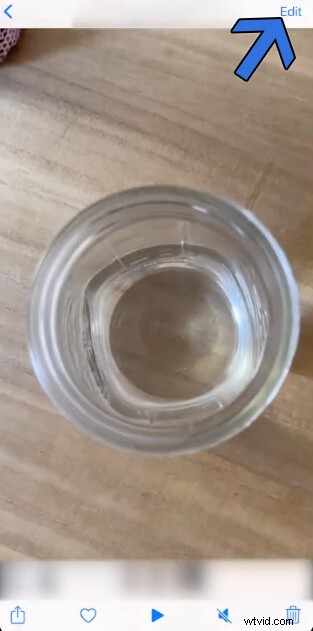
編集ボタンをタップ
ステップ 2. スローモーション効果の進行状況バーを見つける
互いに離れて見える 2 つの白い垂直バーを見下ろします。これがプログレス バーに表示されるスローモーション効果です。
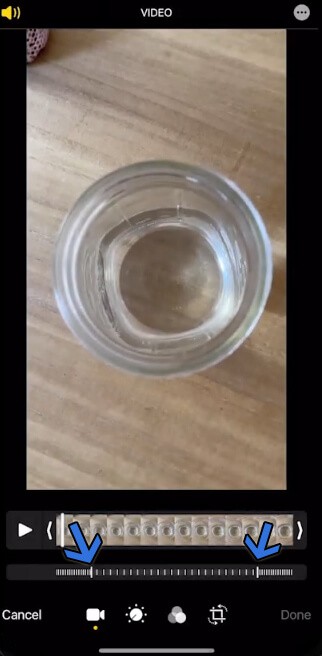
スローモーション効果を削除
ステップ 3. プログレス バーをドラッグして参加する
それらをドラッグして中央で結合すると、ビデオからスローモーション効果が完全に削除されます。バーを結合した後、バーを均等に分配する必要があります。望ましい結果が得られるように、それらを同じ割合で互いに近づけます。
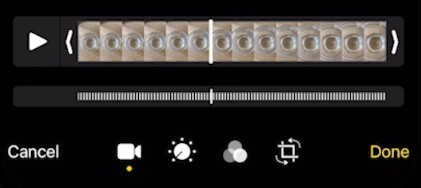
バーを動かす
最後に、すべてが整頓されているように見えたら、右下隅にある [完了] ボタンをタップしてビデオを保存します。
また、iPhone で通常速度のビデオを高速化することは難しくありません。 iMovie がそばにあるはずです。
iPhone で iMovie を使って動画を高速化する方法
iMovie は、Mac で最高のビデオ エディターの 1 つです。無料で強力な編集機能をサポートしているため、ビデオ編集がはるかに簡単になります。 iPhone でビデオを高速化する場合でも、カット、トリム、ビデオにエフェクトを追加する場合でも、iMovie が最適です。それでは、iPhone で iMovie を使ってビデオを高速化する方法を見てみましょう。
ステップ 1. iMovie を起動してプロジェクトを作成する
ホーム画面から iMovie を起動します。横向きにして、広大な画面を活用しましょう。 iPhoneにはデフォルトでインストールされています。それ以外の場合は、いつでもアプリストアにアクセスしてインストールできます. [プロジェクトの作成] ボタンをタップしてプロジェクトを作成します。
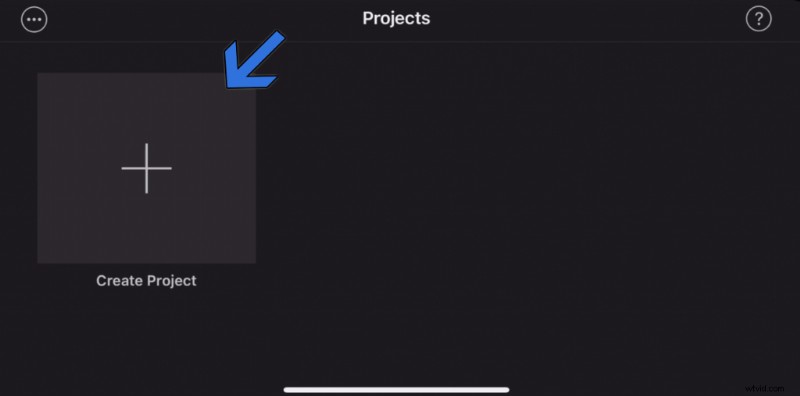
プロジェクトを作成
ステップ 2. 映画のオプションを選択する
2 つのオプションを含む画面がポップアップ表示されます。ビデオなので、クラシック ムービー オプションを使用します。
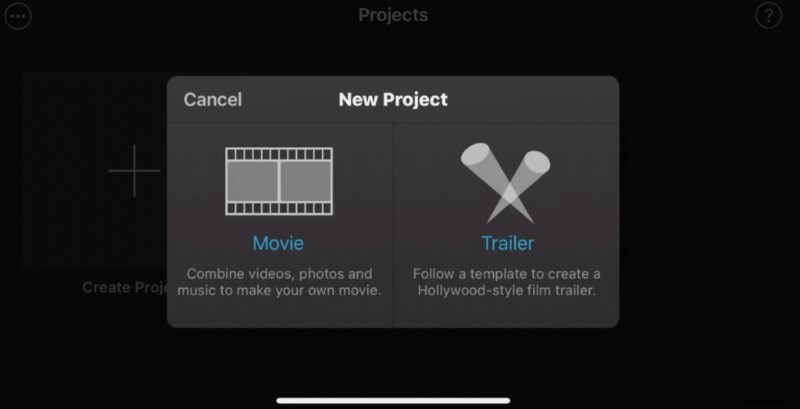
映画のオプションを選択
ステップ 3. ギャラリーからビデオをインポートする
次に、ギャラリーからビデオをインポートします。動画から選んでください。その後、[ムービーの作成] ボタンをタップすると、エディター メニューが表示されます。
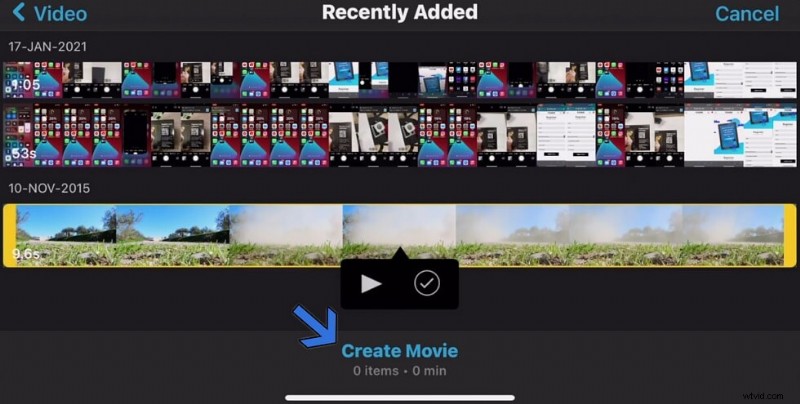
ビデオのインポート
ステップ 4. 動画のスピードアップ / スローダウン
タイムラインからビデオをタップし、速度アイコンを選択します。カメとウサギが両端にいるスピードメニューが表示されます。ポイント B はデフォルトの 1x 速度を表します。右に動かすと、ビデオの速度が指数関数的に増加します。
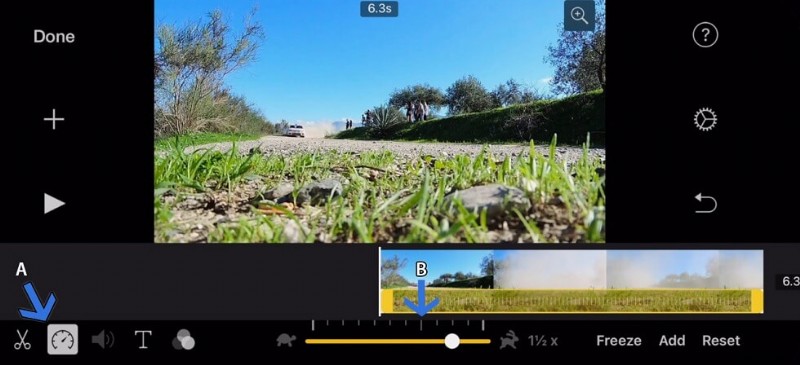
ビデオのスピードアップ/スローダウン
ステップ 5. ビデオを保存してエクスポートする
画面の左上隅にある [完了] ボタンをタップします。次に、エクスポート オプションを選択すると、このメニューが表示されます。ニーズに合ったオプションを選択してください。
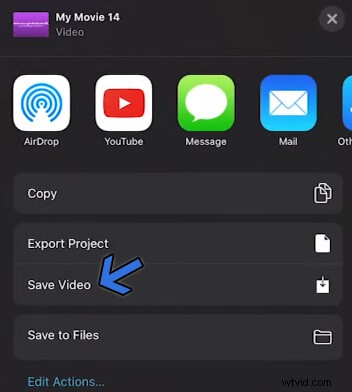
動画を保存
結論
iMovie は、仕事をすぐに終わらせる多用途のモバイル ビデオ エディタです。ビデオの速度を調整する以外にも、自由に使えるツールがたくさんあります。別の道では、写真アプリを使用すると、すばやく編集できます。特別なことなら何でも、iMovie は頼りになる相棒です。
